拷貝文件和目錄是每一個操作系統的基本指令。備份行為基本上是創建文件和目錄的副本。在Linux系統下,我們可以用cp命令來實現。
正如我們在上文提到的,cp是一個用來創建文件和目錄副本的命令。在這裡我們提供了一些在日常操作中可能用到的cp命令的實例。
這是 cp 命令最基礎的使用。 拷貝名為 myfile.txt 從一個位置到另一個位置,我們可以像這樣子輸入:
$ cp myfile.txt /home/pungki/office
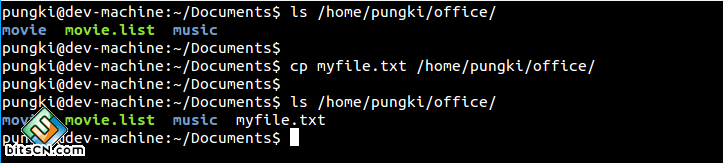
如果我們沒有輸入絕對路徑,這意味著我們正在當前目錄下拷貝一個文件。在上面的實例中,myfile.txt位於/home/pungki/Documents目錄下。如果我們當前目錄正是/home/pungki/Documets,那麼沒有必要輸入/home/pungki/Documents/myfile.txt來拷貝文件。當/home/pungki/office是一個目錄,則文件會拷貝到裡面。
要在同時拷貝多個文件,我們只需要將多個文件用空格隔開。如下示例:
$ cp file_1.txt file_2.txt file_3.txt /home/pungki/office
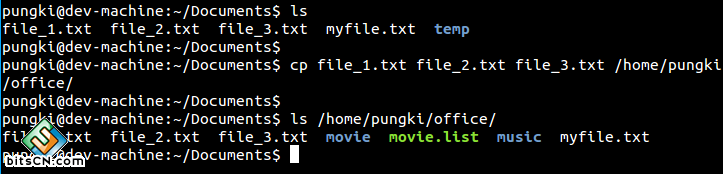
要拷貝一個目錄的話會有點棘手。你需要添加 -r 或者 -R 選項來實現。-r或-R 選項表明遞歸操作。無論該目錄是否為空目錄,這個選項都是必要的。如下示例:
$ cp -r directory_1 /home/pungki/office
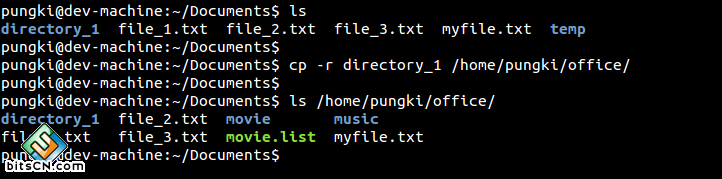
需要注意的一件事,你需要移除在目錄名尾部的斜槓。否則你會收到類似的錯誤信息cp: omitting directory‘directory_1/’

如果你收到錯誤信息,則目錄不會被拷貝到目標文件夾。
拷貝文件意味著你必須使用一些存儲空間來儲存拷貝的文件。有時候出於某種原因,你可能想要創建“快捷方式”或者鏈接到文件,而不是拷貝它們。要做到這一點,我們可以使用-l選項。
$ cp -l file_4.txt /home/pungki/office
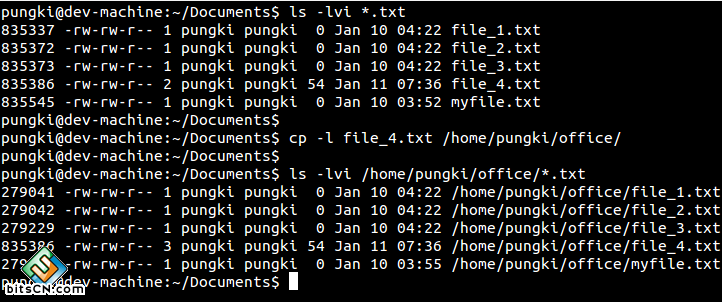
從上圖看出,我們看到file_4.txt的硬鏈接已經拷貝到/home/pungki/office/file_4.txt。標記有同樣的 inode, 835386。但是請注意,硬鏈接不能用來創建目錄。下面讓我們看一個例子。
原目錄 directory_1 的 inode 值是 278230

原文件 file_5.txt 的 inode 值是 279231

對 directory_1 執行 cp 命令

拷貝的 directory_1副本的 inode 值是 274800

拷貝的 file_5.txt副本的 inode 值是 279231。跟它的原文件一樣

也有一種鏈接叫做 軟鏈接 或 符號鏈接。我們用 -s 選項來實現。下面是命令的示例。
$ cp -s /home/pungki/Documents/file_6.txt file_6.txt
創建符號鏈接只能在當前目錄下進行。在上面的截圖中,我們想要創建符號鏈接 /home/pungki/office/file6.txt 指向原文件 /home/pungki/Documents/file6.txt。但是為了創建符號鏈接,我必須在將/home/pungki/office作為目標目錄。一旦我設法進入目錄,我就可以向上面一樣運行 cp -s 命令。
現在你列出文件詳情,你會看到/home/pungki/office/file_6.txt指向了原文件。在其文件名後標記了箭頭符號。
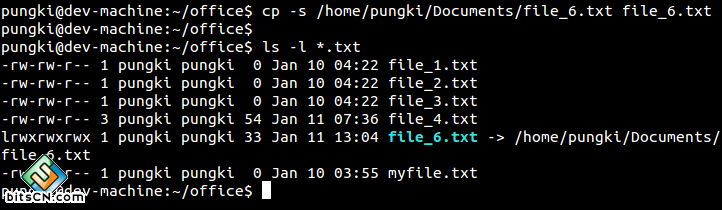
[譯注:意思是只拷貝符號鏈接文件]
我們可以用 -P 選項來實現。當對符號鏈接使用 cp 命令,它會照原樣拷貝它自身。來看看下面的示例。
$ cp -P file_6.txt ./movie
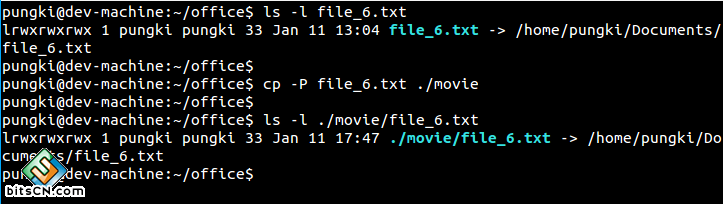
如你所見,cp 命令照原樣拷貝file_6.txt自身。文件類型仍然是一個符號鏈接。
現在我們可以試一下-L選項。基本上,這個剛好與上面的 -P 選項 相反。下面是個示例:
$ cp -L file_6.txt ./movie
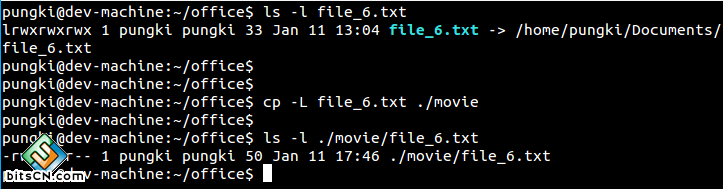
使用這個選項,拷貝的文件將會和file_6.txt原文件一樣。我們可以從文件大小看出來。拷貝的文件有50 字節而當file_6.txt作為符號鏈接時文件大小只有33 字節。
當我們去拷貝一個目錄時,我們會用-r或者-R選項。但是我們也可以用-a選項來歸檔文件。這樣會創建文件和目錄的准確套錄,如果有的話也可以包括符號鏈接。下面是示例:[譯注:-a 會保留原文件或目錄的屬性]
$ cp -a directory_1/ /home/pungki/office
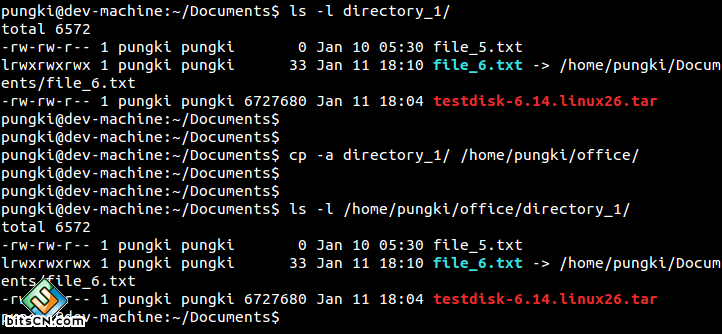
上列的命令會拷貝一個名為 directory1 的目錄到/home/pungki/office目錄下。如你所見,**file6.txt**依然作為符號鏈接被復制。
默認情況下,當拷貝作業成功時,我們僅僅會再次看到命令提示符。如果你想了解在拷貝文件時都發生了什麼,我們可以用 -v 選項。
$ cp -v *.txt /home/pungki/office
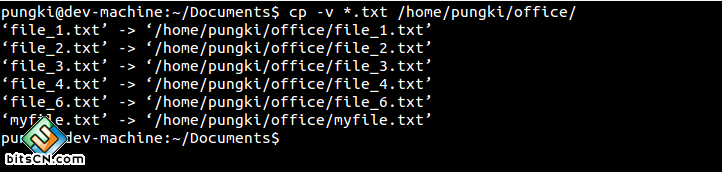
當我們從當前目錄下拷貝所有的 txt 文件到 /home/pungki/office 目錄,-v選項會顯示正在操作的過程。這些額外的信息會幫助我們了解更多拷貝過程。
我們用 -u選項來實現。下面是具體示例:
$ cp -vu *.txt /home/pungki/office
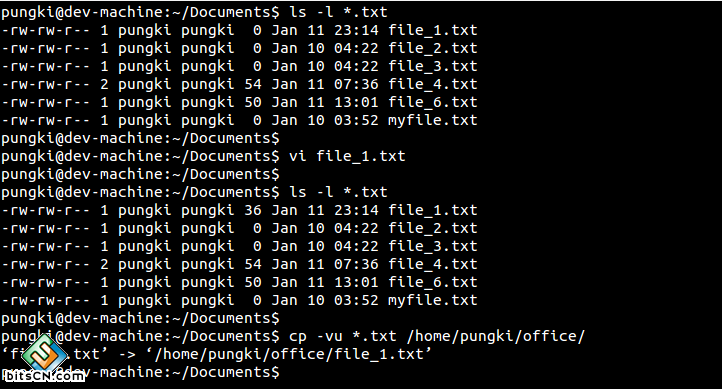
起初我們看到file_1.txt 是0字節大小。然後我們用 vi 編輯,加入一些內容並保存。接下來,我們發現文件大小已經變為了 36 個字節。 與此同時在/home/pungki/office目錄中,我們已經包含了所有txt文件。當我們用 -u 選項,結合 -v 選項來查看具體操作,cp 命令會只拷貝比目標目錄下新的文件。因此,我們看到只有 file_1.txt 拷貝到 /home/pungki/office 目錄下。
交互模式下會詢問是否覆蓋目標目錄下的文件。使用 -i 選項,啟用交互模式。
$ cp -ir directory_1/ /home/pungki/office/

當目標目錄已經含有同名文件,默認情況下 cp 命令會覆蓋目標目錄下的同名文件。使用 --backup 選項,cp 命令會為每一個現有的目標文件做一個備份。../office 相對於 /home/pungki/office 。下面是示例:
$ cp --backup=simple -v *.txt ../office
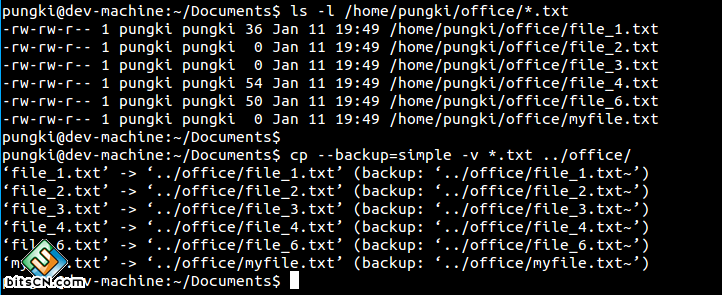
正如我們看到的,--backup=simple 選項會創建一個在文件名末尾用波浪符標記(~)的備份文件。--backup 選項也有一些其他控制:
cp 命令也提供給我們 --attributes-only 選項。顧名思義,這個選項只會拷貝文件名及其屬性,不會拷貝任何數據。下面是示例:
$ cp --attributes-only file_6.txt -v ../office
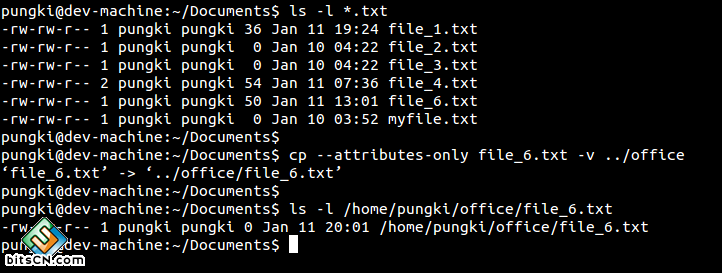
從上圖看出, 原文件 file_6.txt 有 50 字節大小。用了 --attributes-only選項,拷貝的文件只有0字節大小。這是因為文件內容並沒有拷貝。
用了 -f 選項會強制進行拷貝操作。如果目標文件不能打開,可以用 -f 嘗試一下。
$ cp -f *.txt -v ../office
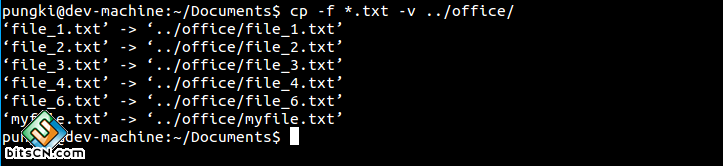
我們可以用,--remove-destination 選項 實現。這個選項與上面的-f選項形成對照。如果 cp 命令在目標目錄下發現同名文件, cp 命令會先刪除目標文件,然後再拷貝一份新的。下面是示例:
$ cp --remove-destination *.txt -v ../office
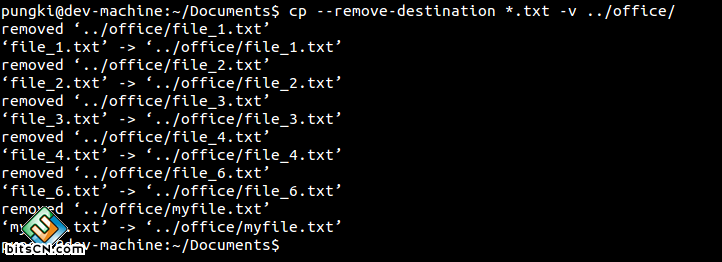
cp 命令是 Linux 下最基礎的命令之一。對於那些想要學習 Linux 的人,必須得把這個命令掌握。當然你也可以在你的終端下鍵入 man cp 或者 cp --help 來顯示更多幫助信息。
英文來源: http://linoxide.com/linux-command/linux-cp-command/ 譯者:Luoxcat